Overview
Crostini = Linux on Chrome OS.
这个 Linux 系统是基于 Debian 11 的。所以,很多 commands 跟 Ubuntu 很像。
As of March 2022, ChromeOS 99 have Debian 11 (bullseye) installed by default (as of March 2022).
File Share
Add symlink:
ln -s <real folder> <link folder>
If you save something to link folder, it will actually save it into real folder.
换源 Change source
First, check the OS vesion:
ngu@penguin:~$ cat /etc/os-release
Got:
PRETTY_NAME="Debian GNU/Linux 11 (bullseye)"
NAME="Debian GNU/Linux"
VERSION_ID="11"
VERSION="11 (bullseye)"
VERSION_CODENAME=bullseye
ID=debian
HOME_URL="https://www.debian.org/"
SUPPORT_URL="https://www.debian.org/support"
BUG_REPORT_URL="https://bugs.debian.org/"
Old source.list:
# Generated by distrobuilder
deb https://deb.debian.org/debian bullseye main
deb https://deb.debian.org/debian bullseye-updates main
deb https://deb.debian.org/debian-security/ bullseye-security main
Replace it with:
deb https://mirrors.aliyun.com/debian/ bullseye main non-free contrib
deb-src https://mirrors.aliyun.com/debian/ bullseye main non-free contrib
deb https://mirrors.aliyun.com/debian-security/ bullseye-security main
deb-src https://mirrors.aliyun.com/debian-security/ bullseye-security main
deb https://mirrors.aliyun.com/debian/ bullseye-updates main non-free contrib
deb-src https://mirrors.aliyun.com/debian/ bullseye-updates main non-free contrib
deb https://mirrors.aliyun.com/debian/ bullseye-backports main non-free contrib
deb-src https://mirrors.aliyun.com/debian/ bullseye-backports main non-free contrib
Then:
sudo apt update
Install VSCode
sudo apt-get update
sudo apt-get install -y gnome-keyring
Then download the deb and double click to install.
Install Work Software
Tencent meeting does not work, yet. (Wayland Protocol issue)
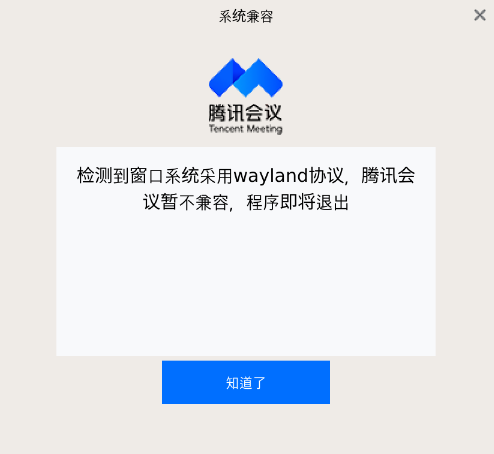
But Feishu works like a charm, so far.
Install Firefox
Firefox somehow was not in APT repository, need to manually install.
First, find out the download link
Then:
curl -O https://download-installer.cdn.mozilla.net/pub/firefox/releases/98.0.2/linux-x86_64/en-US/firefox-98.0.2.tar.bz2
tar -xjvf firefox-98.0.2.tar.bz2 firefox/
sudo mv firefox /opt/
sudo ln -s /opt/firefox/firefox /usr/bin/firefox
Installation finished, but you might need additional package:
sudo apt-get install libdbus-glib-1-2
firefox
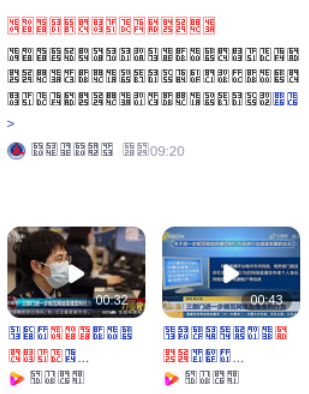
However, Chinese display still got issues. Install font:
sudo apt install fonts-hanazono
Last step, add firefox icon:
cd /usr/share/applications/
sudo vi firefox.desktop
Add content:
[Desktop Entry]
Name=firefox
Comment=firefox
Exec=/opt/firefox/firefox
Icon=/opt/firefox/browser/chrome/icons/default/default128.png
Terminal=false
Type=Application
Categories=Application;
Encoding=UTF-8
StartupNotify=true
Done.